怎么用电脑管家升级Win10?用电脑管家升级Win10的方法
Win10系统应该是目前最稳定安全的电脑操作系统了,很多朋友都非常喜欢,有一些朋友想要自己升级Win10,但又不知道如何操作,其实大家可以借助一些软件来完成升级,就比如腾讯电脑管家,可以检测电脑配置,帮助你升级Win10,下面就是具体的操作方法。
方法步骤
1、大家先要在电脑上安装一个电脑管家,如果已经有了,那么需要更新打开电脑管家,点击右上角的菜单键;
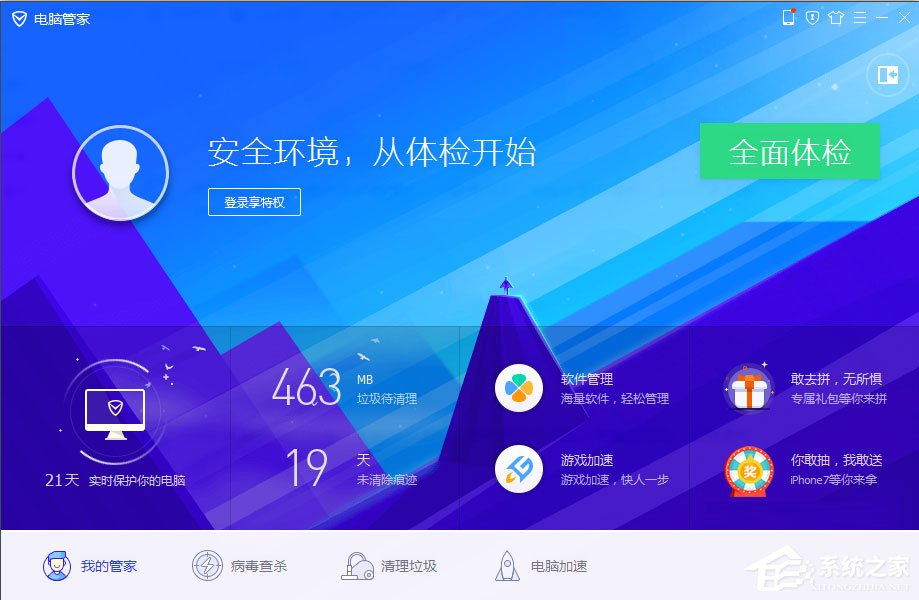
2、打开电脑管家的菜单后,选择【检查更新】,然后电脑保持联网状态,如果提示更新,就点击更新即可;
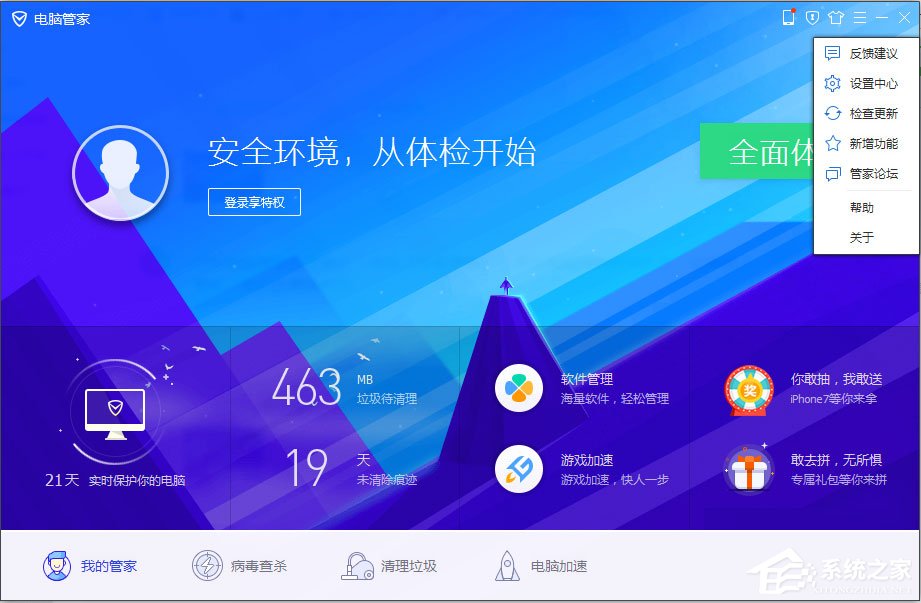
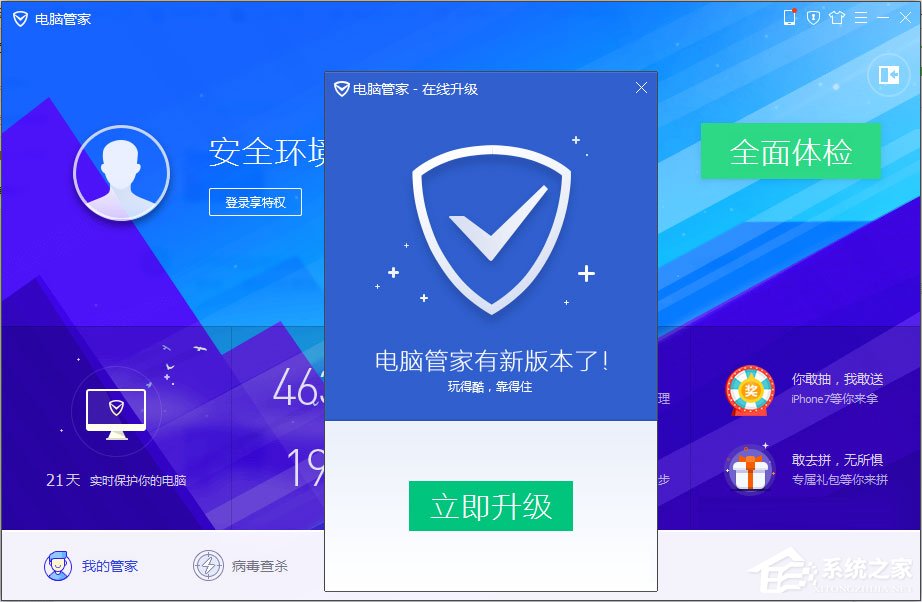
3、如果电脑管家已经是最新版了,那么打开电脑管家的【工具箱】按钮,然后在里面找到【Win10升级】工具;
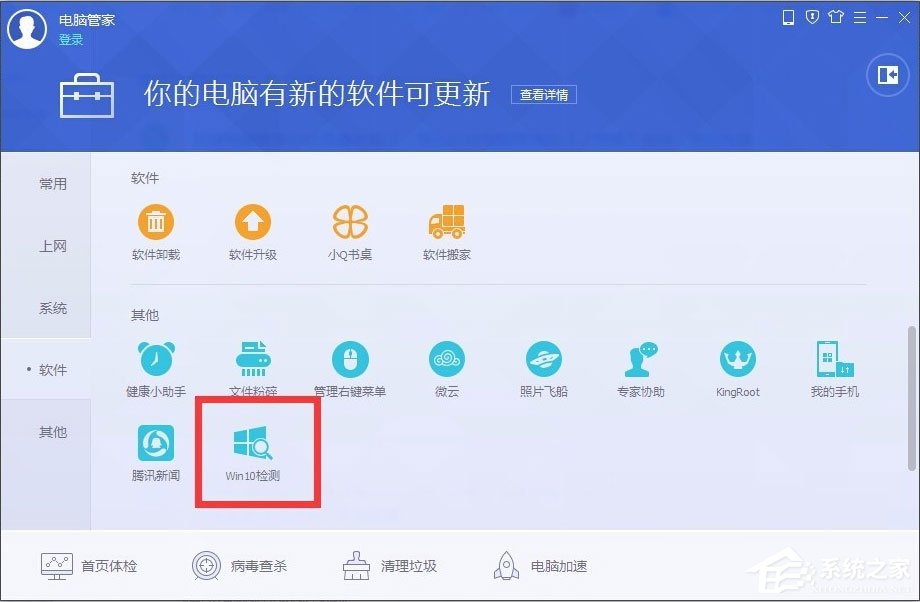
4、找到Win10升级工具后打开,它会自动对你电脑上面的配置包括Win10装机需要的内存进行检测;
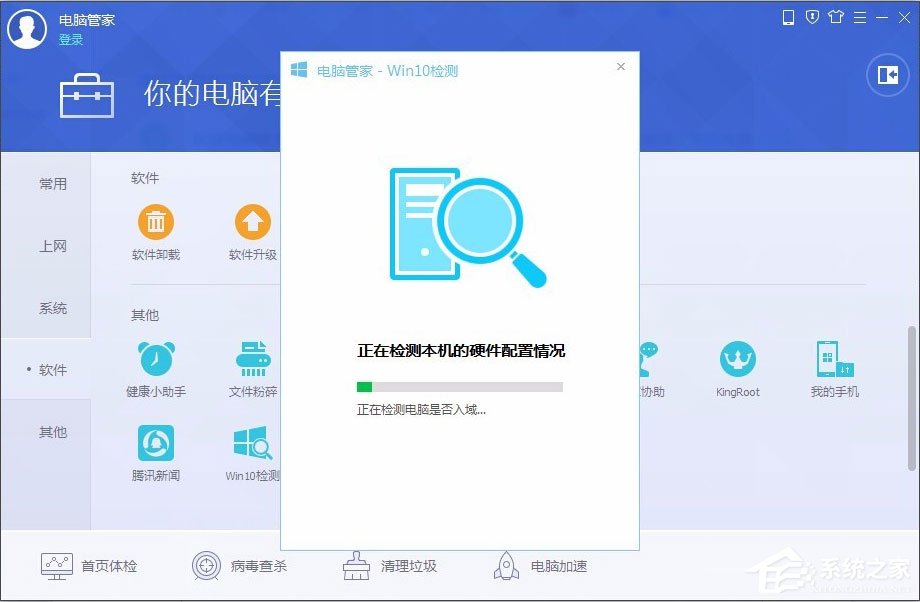
5、等待检测完成后如果有提示你内存不足等,就根据提示逐步进行操作,来扩大内存或者是进行优化、更换配置;
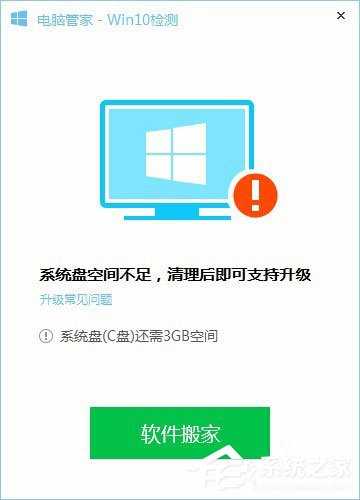
6、如果提示配置满足,那么就平时开电脑的时候,保持电脑管家开启,那么等到可以升级Win10升级的时候,会有提示,直接进行一键升级的。
以上就是用电脑管家升级Win10的具体方法,按照以上方法进行操作,就能轻松使用电脑管家升级Win10了。
免责声明:本文为转载,非本网原创内容,不代表本网观点。其原创性以及文中陈述文字和内容未经本站证实,对本文以及其中全部或者部分内容、文字的真实性、完整性、及时性本站不作任何保证或承诺,请读者仅作参考,并请自行核实相关内容。
-
华为生日礼券有什么用
华为生辰礼券有什么用是大家比拟关注的,究竟华为作为比拟受大家喜爱的品牌,很多友友都在应用,而近期该品牌新上线的生辰礼品券成了很多友 [详细] -
华为生日礼券哪些城市可以到线下领取礼物
华为生辰礼券是你购置了华为的产品就可以享有的福利,但是吧由于不是每个处所都有兑换礼物的实体店,所以华为生辰礼券哪些城市可以到线下领 [详细] -
华为会员生日礼物必须去直营店才能领到吗
华为会员生辰礼物必需去直营店能力领到吗是当下大家最为关注的话题,究竟就某书友友们晒出的礼物照片,还是值得跑一趟的,但是吧由于线下华 [详细] -
北方冬天白天冷还是晚上冷2024
随着冬季的来临,我国大部分地域的的气温都开端骤降,也正是因为这样北方冬天白天冷还是傍晚冷成了日常生活中大家茶余饭后讨论的焦点,下面 [详细] -
别来沾边是什么综艺
别来沾边是gai在很早以前中国新说唱里的豪言壮语,作为rapper的语言都是给人很冲的感到,其实gai本人挺有趣的,近期在《中国说唱巅峰对决》 [详细]







